Ele coleta esse feedback e o usa para calcular sua taxa de sucesso e entender os diferentes tipos de problemas enfrentados pelos usuários.Além disso, esse feedback os ajuda a trazer novos recursos.Mas, muitas vezes, pedir feedback é muito chato.Ao ver notificações de feedback que frequentemente aparecem na tela da área de trabalho, você pode se sentir incomodado.
Portanto, deixe-nos ajudá-lo a impedir que o Windows 10 peça comentários para que você se sinta mais confortável.
Impedir que o Windows 10 peça seus comentários
Parece muito simples.Leva apenas alguns minutos para interromper a exibição da notificação de feedback.
- Clique ou toque"Começar" Botão.Em seguida, comece a digitar "configurações" na caixa de pesquisa e clique em "configuração"aplicativo.
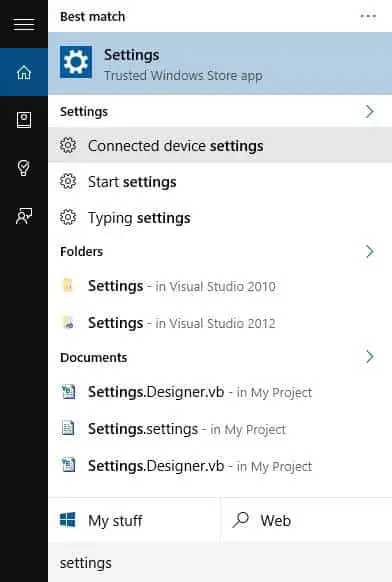
- Agora cliqueAplicativo "nas configurações"privacidade"ícone.
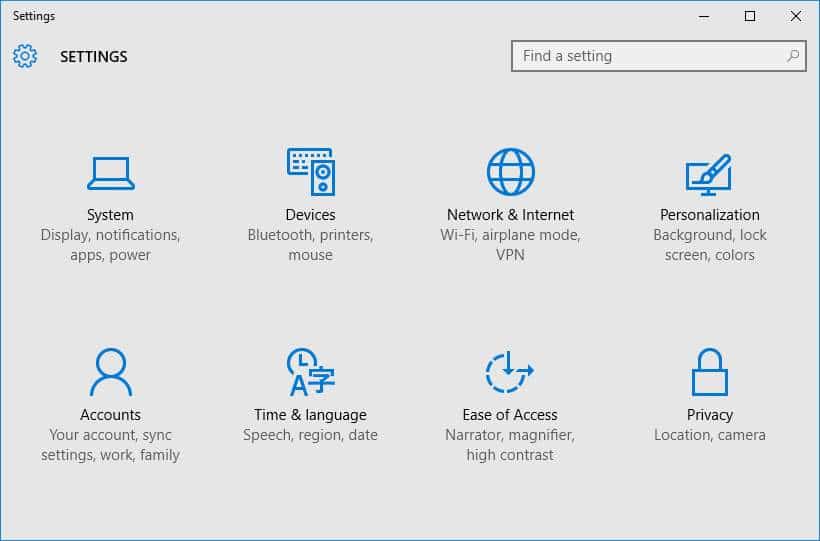
- Role para baixo atéNa barra lateralvirar para cima"Feedback e diagnóstico"escolher"Feedback e diagnóstico"e, a seguir, clique no menu suspenso em" Frequência de feedback "no painel direito da janela" Configurações ".
- No menu suspenso選擇NuncaOpção de não pedir feedback novamente.
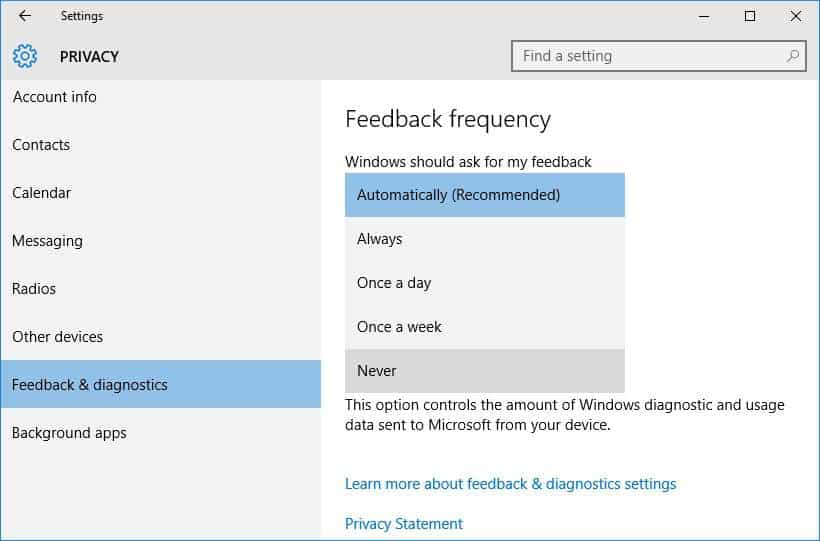
Desativar notificações de feedback do Windows
- Clique ou toque"Começar" Botão.Em seguida, comece a digitar "configurações" na caixa de pesquisa e clique em "configuração"aplicativo.
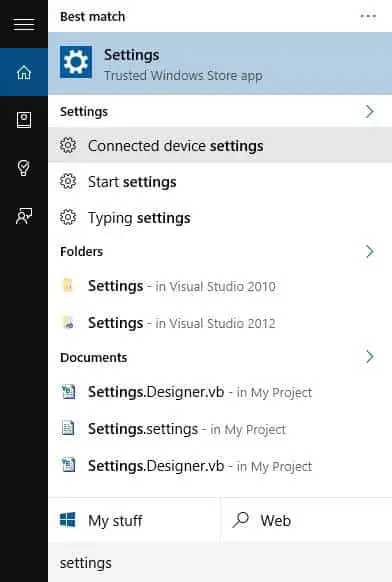
- Agora cliqueAplicativo "nas configurações"sistema"ícone.
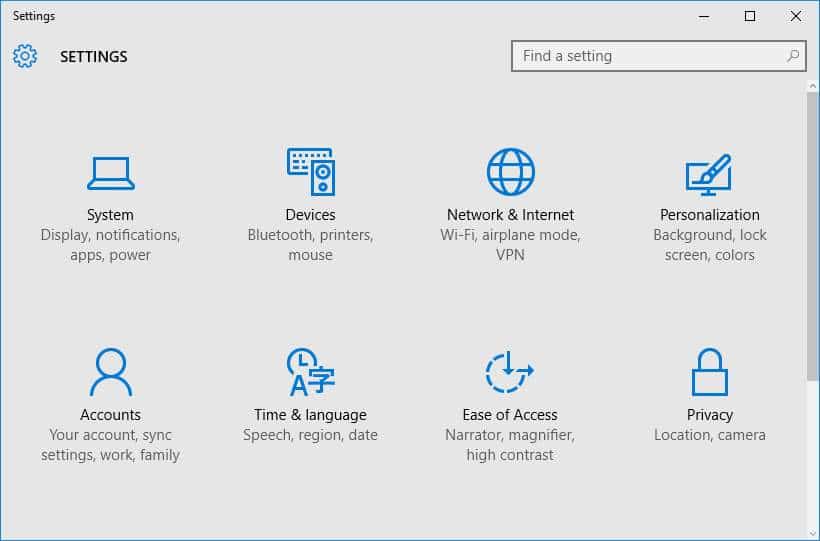
- Na barra lateral esquerdaescolher"Notificações e ações"e, em seguida, role para baixo até encontrar o botão de alternância liga / desliga de feedback do Windows.
- Em seguida, mude o botão parafechoPara desativar as notificações de feedback do Windows.
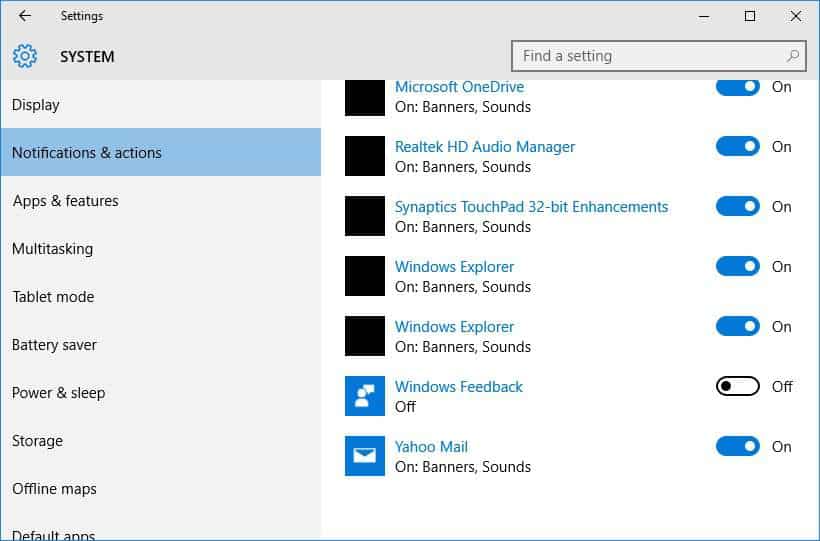
É isso.Agora você pode fornecer comentários do Windows voluntariamente a qualquer momento.
Conte-nos suas perguntas e sugestões valiosas na seção de comentários abaixo.

![Como bloquear e-mails no Hotmail [3 maneiras] Como bloquear e-mails no Hotmail [3 maneiras]](https://infoacetech.net/wp-content/uploads/2021/06/5683-photo-1619786233987-5e901ed1d27a-150x150.jpg)
![Configure o e-mail Cox no Windows 10 [usando o aplicativo Windows Mail] Configure o e-mail Cox no Windows 10 [usando o aplicativo Windows Mail]](https://infoacetech.net/wp-content/uploads/2021/06/5796-photo-1570063578733-6a33b69d1439-150x150.jpg)
![Corrigir problemas do Windows Media Player [Guia do Windows 8 / 8.1] Corrigir problemas do Windows Media Player [Guia do Windows 8 / 8.1]](https://infoacetech.net/wp-content/uploads/2021/10/7576-search-troubleshooting-on-Windows-8-150x150.jpg)
![Corrigir erro de atualização do Windows 0x800703ee [Windows 11/10] Corrigir erro de atualização do Windows 0x800703ee [Windows 11/10]](https://infoacetech.net/wp-content/uploads/2021/10/7724-0x800703ee-e1635420429607-150x150.png)








